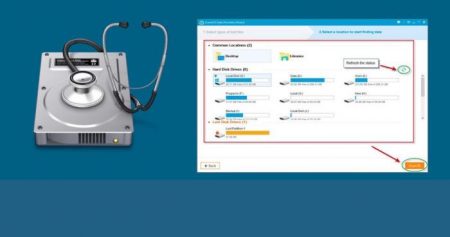
Есть информация, которая для каждого пользователя является очень ценной с точки зрения ее важности, уникальности и т.д., и порой ее ценность даже не сопоставима с ценой самого устройства, на котором она сохраняется.
Если так случилось что данные были утрачены, с помощью программы EaseUS восстановить важную информацию теперь вполне реально.
Содержание статьи
Восстановление утраченных данных
Сейчас программ которые предоставляют услуги по восстановлению данных очень много, и алгоритм их действия достаточно схож, к примеру EaseUS позволяет работать с различными объемами информации. Данные могут быть восстановлены не только с внутренних накопителей (твердотельных или жестких дисков), но и внешних (карт памяти, флешек). Нужно отметить что качество и эффективность процедуры восстановления во многом будет зависеть от времени которое прошло с момента удаления информации с диска и сколько новой информации было записано после этого. Также очень важной будет и степень повреждения накопителя если она есть.
Восстановить информацию с помощью EaseUS Data Recovery можно в случае:
- вирусного заражения;
- случайного удаления из корзины либо минуя ее;
- в связи с удалением дискового раздела;
- из-за форматирования накопителя;
- сбоев и ошибок в работе операционной системы;
- повреждения устройства хранения информации;
- отсутствия файловой системы.
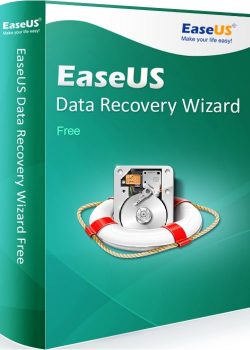
Особенности работы
После запуска программы перед пользователем возникнут все разделы установленного в компьютере диска, а также все подключенные к нему внешние накопительные устройства, если они есть. Если данные нужно восстановить с одного из разделов жесткого диска или флешки в главном окне нужно выбрать необходимый накопитель. Также можно выбрать и конкретную папку для поиска стертой информации. Хорошо если пользователь знает, где именно располагались ранее утерянные данные.
После того как был выбран накопитель можно нажать на кнопку, «Сканирование» которая расположена в правом нижнем углу главного окна программы. Длительность процедуры поиска будет зависеть от количества содержащихся в ней файлов и размера искомой информации.
Во время поиска пользователь может видеть уже найденные файлы, с папками, которые будут отсортированы в соответствии с типом, форматом документов. Открыть найденную папку можно двойным щелчком мыши, а, чтобы возвратиться к поиску можно просто выбрать корневой каталог в окне браузера.
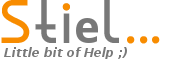 «Штиль» Помощник-шпаргалка пользователя компьютера
«Штиль» Помощник-шпаргалка пользователя компьютера